office365激活遇到临时服务器问题怎么办 office365遇到一些临时服务器问题怎么解决
当使用Office 365家庭版激活时,有时我们可能会遇到临时服务器问题,这意味着我们无法成功激活该软件套件,并且可能会受到一些功能限制。那么office365激活遇到临时服务器问题怎么办呢?在本文中,我们将探讨office365遇到一些临时服务器问题怎么解决的方法,帮助大家解决问题。
相关教程:microsoft365怎么激活免费
解决方法:
1、打开IE浏览器的 “internet选项” (360浏览器需从菜单中选择“工具”=>“internet选项”),然后在“连接”=>“局域网设置”页面中去掉所有选中,保持下图的状态,然后点击“确定”:
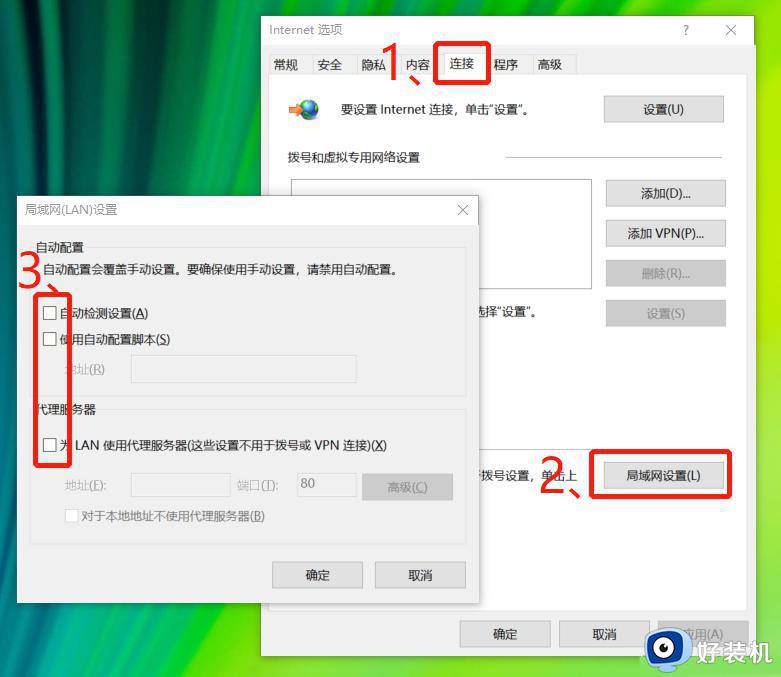
2、然后在“internet选项”中,“高级” 页面中,蒋 TLS1.0、TLS1.1、TLS1.2 三个选项选中,主要不要选中TLS1.3,点击“确定”保存即可,参考下图:
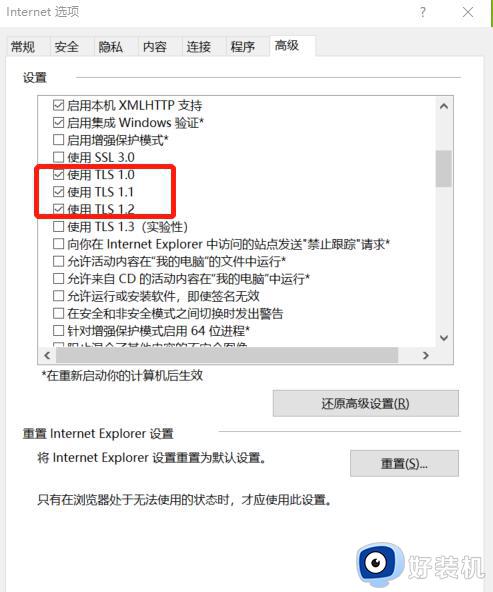
现在再去office激活,问题已解决。
如果因为原来的激活信息导致无法更换激活方式,可以手动清除激活信息并重新激活:
1、打开C盘点击Program Files,再点击Microsoft Office、Office16找到文件夹中的OSPP,然后复制此路径。
如果文件夹中没有OSPP没有则点击Program Files(x86)、Microsoft Office、Office16复制此路径。
2、windows键+S搜索“命令提示符”,右键以管理员身份运行。
3、输入cd加上之前复制的路径,点击回车。(例如:cd C:\Program Files\Microsoft Office\Office16)
注意:cd之后需要加空格。
4、输入cscript ospp.vbs /dstatus 按回车。
5、输入以下命令,清除激活信息 cscript ospp.vbs /unpkey:(上方显示KEY后五位字母数字混合的密钥)清除所有密钥。
例如: cscript ospp.vbs /unpkey:KHGM9
6、再次输入cscript ospp.vbs /dstatus,调取激活信息,确认已经全部清除完毕。
7、打开Office登录账号进行激活。
以上是解决office365家庭版激活遇到临时服务器问题的全部内容,如果有任何疑问,用户可以按照以上方法进行操作,希望这能帮助到大家。
office365激活遇到临时服务器问题怎么办 office365遇到一些临时服务器问题怎么解决相关教程
- Office登录遇到一些临时服务器怎么回事 office登录很抱歉遇到一些临时服务如何解决
- windows激活连接不到服务器怎么办 windows激活连不上服务器解决方法
- 无法连接到你的组织的激活服务器解决方法
- windows激活无法连接激活服务器怎么办 windows激活系统无法连接到服务器处理方法
- 连不上育碧服务器怎么办 育碧服务器连不上解决方法
- PCL2启动器无法连接至服务器解决方法 PCL2启动器无法连接到网络服务器怎么办
- office激活显示0x80072F8F怎么办 office激活错误代码0x80072F8F的解决办法
- outlook无法连接到服务器怎么回事 outlook出现无法连接到服务器如何解决
- office365免费永久激活教程2023 微软office365永久激活密钥最新2023
- 我的世界无法连接至局域网服务器怎么办 我的世界无法连接至局域网服务器处理方法
- 电脑无法播放mp4视频怎么办 电脑播放不了mp4格式视频如何解决
- 电脑文件如何彻底删除干净 电脑怎样彻底删除文件
- 电脑文件如何传到手机上面 怎么将电脑上的文件传到手机
- 电脑嗡嗡响声音很大怎么办 音箱电流声怎么消除嗡嗡声
- 电脑我的世界怎么下载?我的世界电脑版下载教程
- 电脑无法打开网页但是网络能用怎么回事 电脑有网但是打不开网页如何解决
电脑常见问题推荐
- 1 b660支持多少内存频率 b660主板支持内存频率多少
- 2 alt+tab不能直接切换怎么办 Alt+Tab不能正常切换窗口如何解决
- 3 vep格式用什么播放器 vep格式视频文件用什么软件打开
- 4 cad2022安装激活教程 cad2022如何安装并激活
- 5 电脑蓝屏无法正常启动怎么恢复?电脑蓝屏不能正常启动如何解决
- 6 nvidia geforce exerience出错怎么办 英伟达geforce experience错误代码如何解决
- 7 电脑为什么会自动安装一些垃圾软件 如何防止电脑自动安装流氓软件
- 8 creo3.0安装教程 creo3.0如何安装
- 9 cad左键选择不是矩形怎么办 CAD选择框不是矩形的解决方法
- 10 spooler服务自动关闭怎么办 Print Spooler服务总是自动停止如何处理
